Kaip išeiti iš „WhatsApp“ grupės niekam nežinant
Įvairios / / April 03, 2023
Mes visi buvome tokioje situacijoje, kai buvome įtraukti į a WhatsApp grupė mes nenorėjome būti dalimi. Ir blogiausia dalis? Net negalite išeiti iš grupės, nes visi bus informuoti iššokančiu pranešimu, kad išėjote, ir viskas gali pasidaryti nepatogu. Na, tai tuoj pasikeis. Mes jums pasakysime, kaip išeiti iš WhatsApp grupės niekam nežinant.

Nebereikia šlamšto su „labas rytas“ žinutėmis ir tėčio juokeliais. Ir nebereikia nepatogių akimirkų, kai tavo dėdė klausia, kodėl palikai grupę. Tai visiškas laimėjimas, ar ne? Taigi, be jokių papildomų rūpesčių, pradėkime.
Kodėl svarbu tyliai palikti „WhatsApp“ grupę
Keletą kartų galite būti įtraukti į WhatsApp grupes be jūsų sutikimo. Išeiti iš grupės tampa sunku, nes gali tekti atsakyti į kitų grupės narių klausimus. „Kodėl išėjote iš grupės? Ar tau mes nepatinkame?"

Jei anksčiau buvo užduodami panašūs klausimai, žinote, kaip svarbu išeiti iš WhatsApp grupės nepranešus kitiems nariams. Nors dar nėra oficialaus būdo, yra sprendimas, kurį galite naudoti tyliai išeiti iš WhatsApp grupės pokalbio. Štai kaip tai veikia.
Kaip tyliai išeiti iš WhatsApp grupės
Paimkite savo iPhone arba Android įrenginį ir pradėkite atlikdami toliau nurodytus veiksmus. Atminkite, kad veiksmai išlieka tie patys, nepaisant to, kurią platformą naudojate. Metodas šiuo metu neveikia „WhatsApp“ žiniatinklyje ar žiniatinklio programoje, todėl siūlome naudoti pačią išmaniojo telefono programą.
Be to, prieš pradėdami įsitikinkite, kad naudojate naujausią programos versiją.
1 žingsnis: Išmaniajame telefone atidarykite „WhatsApp“. Eikite į grupę, iš kurios norite išeiti.

2 žingsnis: Jei turite iPhone, slinkite grupės pokalbį į kairę. Dabar pamatysite parinktį archyvuoti pokalbį. pasirinkite jį.

Jei turite „Android“ įrenginį, bakstelėkite ir palaikykite grupės pokalbį. Tada viršutiniame dešiniajame kampe pasirinkite mygtuką Archyvas.
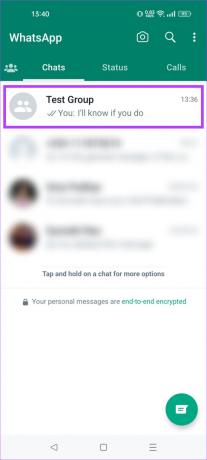

Grupės pokalbis dabar bus archyvuotas. Jei nenorite gauti grupės pranešimų, bet vis tiek norite būti jos dalimi, galite sustoti šiame etape. Tačiau, jei norite visiškai išeiti iš grupės, tęskite toliau nurodytus veiksmus.
3 veiksmas: Slinkite į „WhatsApp“ pokalbių viršų. Ten pamatysite archyvuotą skyrių. Bakstelėkite jį.

4 veiksmas: Atidarykite grupę, iš kurios norite išeiti, bakstelėdami ją.

5 veiksmas: Viršuje bakstelėkite grupės pavadinimą. Bus rodomi grupės nustatymai.

6 veiksmas: Slinkite į apačią ir pasirinkite Išeiti iš grupės.
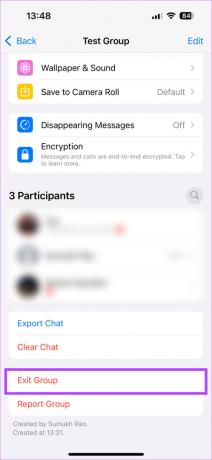
7 veiksmas: Dabar pamatysite raginimą, kuriame bus klausiama, ar norite išeiti iš grupės. Paspauskite mygtuką Išeiti iš grupės.

Kaip matote, tekstas sako, kad tik grupės administratoriams bus pranešta, kai išeisite iš grupės. Kiti nariai nebus informuoti.
Sveikiname! Sėkmingai palikote „WhatsApp“ grupę niekam to nežinant. Žinoma, administratoriai žinos, koks yra šio sprendimo trūkumas. Tačiau tai vis tiek geriau nei pranešti visiems grupės nariams.
Patarimas: Su naujausiu atnaujinimu dabar taip pat galite padaryti a balso arba vaizdo skambutį naudodami „WhatsApp“ darbalaukio programą.
DUK, kaip tyliai palikti „WhatsApp“ grupę
Taip, galite išeiti iš grupės „WhatsApp“, net jei esate administratorius. Tada kas nors kitas iš kitų grupės dalyvių bus automatiškai paskirtas administratoriumi.
Galite toliau skaityti senesnius pranešimus, išsiųstus grupei, iš kurios palikote. Tačiau negalėsite skaityti naujesnių pranešimų.
Taip, grupės administratorius gali vėl įtraukti jus į tą pačią grupę, net jei išėjote anksčiau.
Laikykite šlamštą atokiai
Visi mes nekenčiame kasdien gauti šlamšto pranešimus ir žiniasklaidą. Taigi, geriausias būdas išvengti šiukšlių – išeiti iš nereikalingų WhatsApp grupių. Ir su galimybe palikti „WhatsApp“ grupę niekam nežinant, viskas tikrai lengviau. Taip pat galbūt norėsite patikrinti kaip naudotis WhatsApp neprisijungus be interneto.
Paskutinį kartą atnaujinta 2023 m. kovo 17 d
Aukščiau pateiktame straipsnyje gali būti filialų nuorodų, kurios padeda palaikyti „Guiding Tech“. Tačiau tai neturi įtakos mūsų redakciniam vientisumui. Turinys išlieka nešališkas ir autentiškas.



